如何下载安装iPhone及iPad应用程序对于iPhone和iPad用户来说,下载安装应用程序是日常使用设备的重要环节。无论是想要获取最新的社交媒体应用,还是需要使用一些工作效率工具,了解如何正确安装和管理这些应用程序,能够帮助提升用户的使用体验。本文将为大家详细介绍iPhone及iPad的应用下载和安装流程,并解答一些常见的疑问。1. 确保设备具备稳定的网络连接下载应用程序之前,首先需要确保你的设备已经连接到稳定的Wi-Fi网络或具备足够流量的移动数据。下载应用程序时,尤其是一些大型应用(例如游戏或视频编辑工具),如果网络不稳定,可能会导致下载失败或速度缓慢。在Wi-Fi环境下下载应用程序不仅更稳定,且大部分应用的更新都需要一定的数据量,Wi-Fi网络也可以帮助节省手机的流量。打开App Store并登录Apple ID在iPhone或iPad的主屏幕上,找到并点击“App Store”图标,进入应用商店。进入App Store后,你需要登录Apple ID,才能开始下载应用程序。如果还未注册Apple ID,可以通过设备上的设置进行注册,并将其与App Store关联。Apple ID是iOS设备的账户体系,它不仅用于下载应用程序,还可以购买音乐、电影、书籍等内容。如果已经有Apple ID,直接输入账户信息进行登录即可。3痒并选择想要下载的应用在App Store的首页,你会看到各种推荐的应用程序,包括流行应用、新发布的应用和各种分类的应用。你也可以通过顶部的搜索栏输入应用名称,快速找到目标应用。需要注意的是,在选择应用时,最好查看应用的评分和用户评论,这些信息能够帮助你判断该应用的质量和稳定性。如果看到大量用户给出负面评价,或者某些应用似乎不太符合你的需求,建议谨慎下载。4.弧获取”按钮开始下载一旦选定了想要下载的应用,点击应用图标旁边的“获取”按钮。在某些情况下,如果应用是收费的,按钮会显示应用价格。点击后,系统会要求你输入Apple ID密码或通过Face ID/Touch ID确认身份。对于一些免费的应用,只需点击确认按钮,应用程序便会开始自动下载。如果是收费应用,下载之前需要确保你的账户中有足够的余额或者已绑定有效的支付方式。.等仑瓿刹沧?下载过程一般会显示一个进度条,你可以等待应用程序下载完成。在下载完成后,系统会自动将应用程序安装到你的主屏幕上,届时你可以直接点击打开使用。如果在下载过程中出现问题,例如下载速度过慢或下载失败,尝试检查网络连接是否稳定,或者退出App Store重新启动设备再进行尝试。拱椎应用下载并安装完应用后,你可以随时查看并管理已安装的应用。iOS设备允许用户通过长按应用图标来删除或重新排列应用。你还可以在设备的“设置”中找到“通用”>“iPhone存储”选项,查看每个应用占用的存储空间,并对应用进行管理。有些应用还提供了自动更新功能,用户可以选择开启或关闭。开启自动更新后,应用程序会在后台自动更新至最新版本,确保你使用的是最稳定和功能完善的版本。#.γ随着时间的推移,应用程序通常会发布新的更新,以修复bug、增强功能或提升安全性。通过定期检查应用程序的更新,用户可以确保自己的设备始终运行最新版本的应用程序,避免出现兼容性问题。你可以在App Store的“更新”标签下查看可用的更新,点击“更新”按钮即可将应用升级到最新版本。为了节省时间,也可以选择开启自动更新功能,确保应用始终保持最新。###.獾臣方法如果在下载过程中遇到问题,可以尝试以下几种方法解决:- 检查网络连接:确保设备连接到稳定的Wi-Fi网络或使用的移动数据流量足够。- 重启设备:有时候重启设备可以解决一些下载失败的问题。- 退出Apple ID并重新登录:如果Apple ID出现问题,尝试退出并重新登录。- 清理存储空间:设备存储空间不足时,应用可能无法下载,检查并释放空间后再试。###结?爻惺每个iPhone和iPad用户的基本操作,掌握正确的下载流程可以帮助用户节省时间,避免不必要的麻烦。通过App Store下载应用程序,不仅方便快捷,还能保证应用的安全性和可靠性。每次更新应用程序时,也要关注更新内容,以确保享受到最佳的使用体验。
转载请注明来自夕逆IT,本文标题:《如何下载安装iPhone及iPad应用程序_手机》






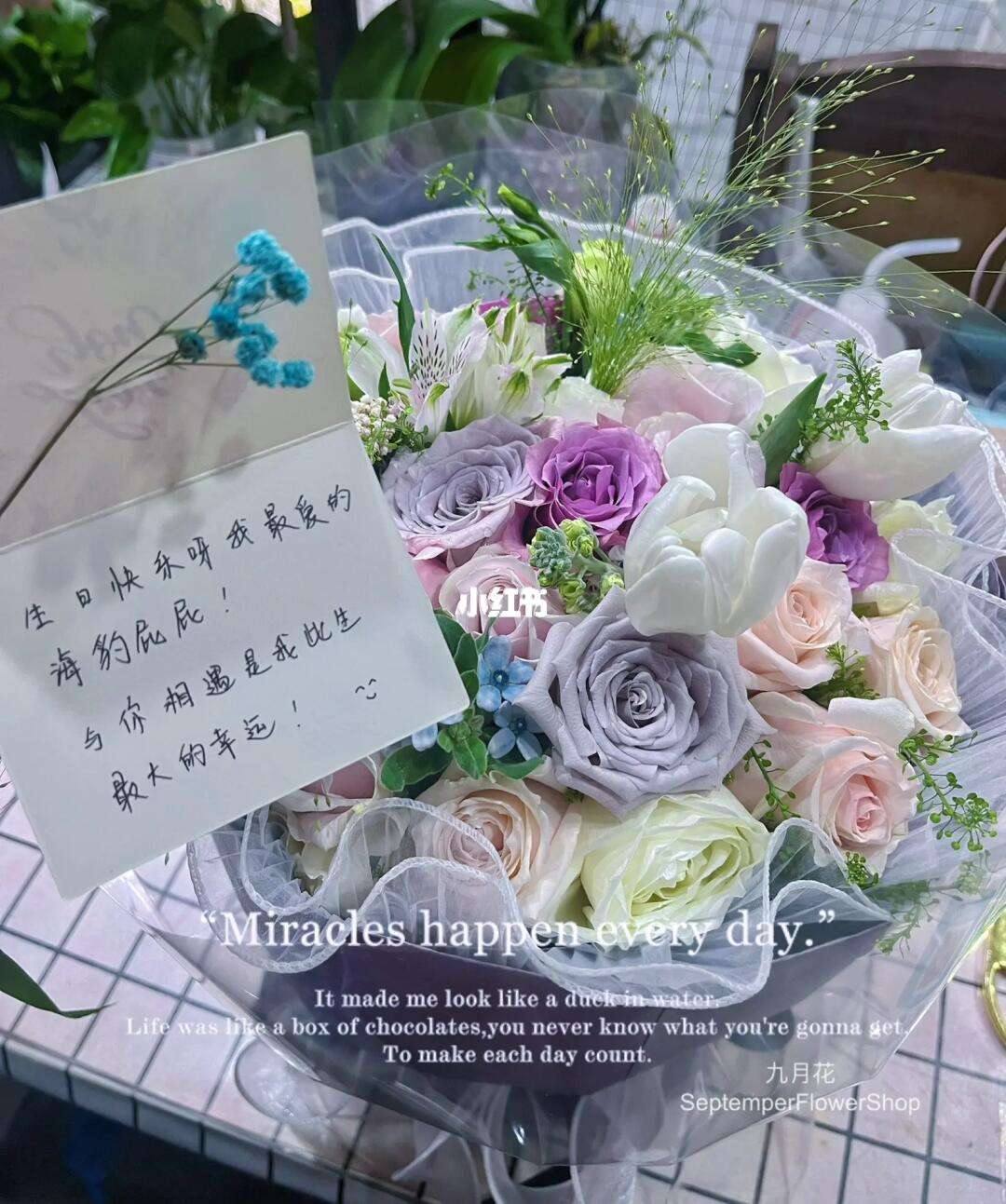
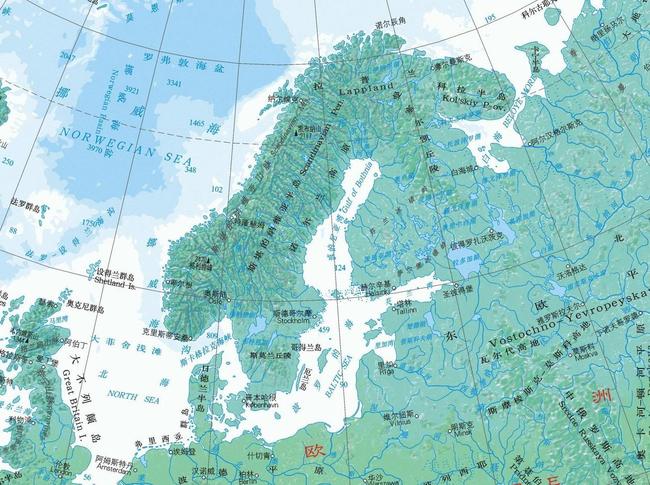


 京公网安备11000000000001号
京公网安备11000000000001号 京ICP备11000001号
京ICP备11000001号
还没有评论,来说两句吧...